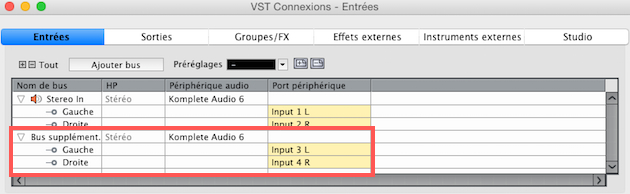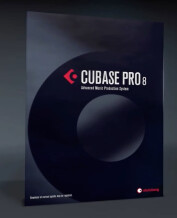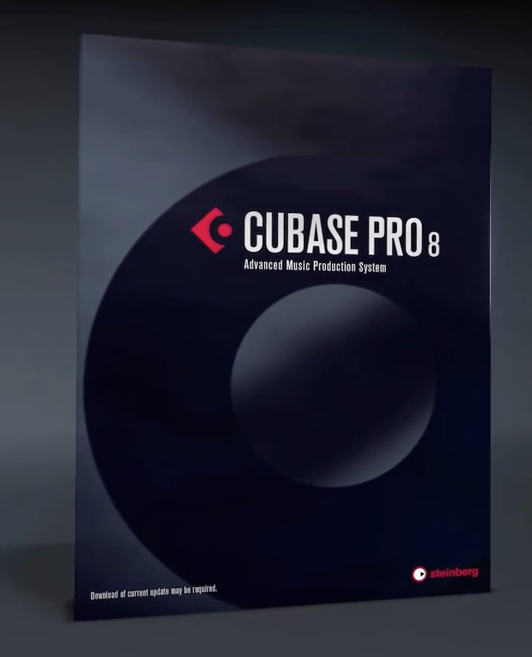Comment configurer une interface audio dans Cubase
Sélectionner votre périphérique audio
- Ouvrez le menu Périphériques et choisissez Configuration de périphériques....
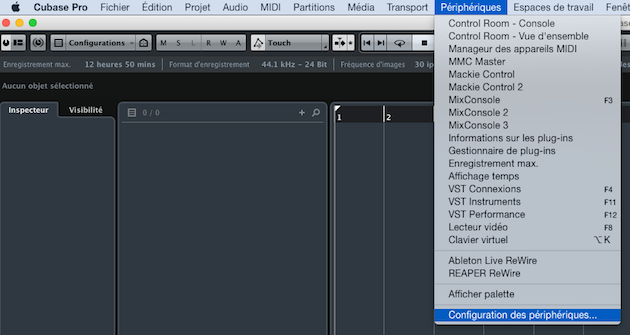
- Sous Périphériques, sélectionnez Système audio VST.
- Choisissez votre interface audio dans le menu déroulant Pilote ASIO.
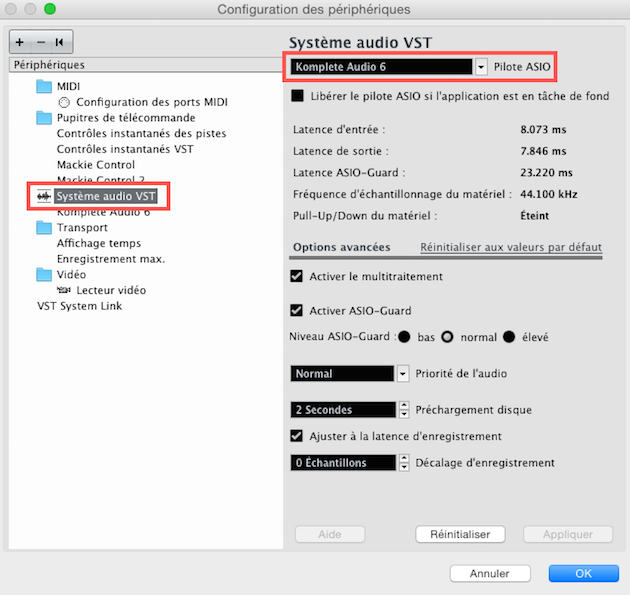
- Une fois le pilote ASIO de votre interface audio sélectionné, fermez la fenêtre Configuration des périphériques en cliquant sur OK.
Ajouter un bus de sortie
- Ouvrez le menu Périphériques et choisissez VST Connexions.
- Sélectionnez l'onglet Outputs et cliquez sur le bouton Ajouter bus.
Remarque : si vous avez déjà configuré des bus qui ne fonctionnaient pas correctement, appliquez leur un clic droit et choisissez Supprimer bus dans le menu contextuel.
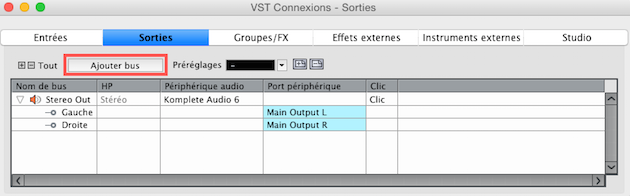
- Choisissez Stéréo sous Configuration et 1 sous Count. Sous Nom de bus vous pouvez renommer votre bus. Dans notre exemple, nous l'avons nommé Bus supplément. Cliquez sur Ajouter bus pour créer le bus.

- Cette opération a maintenant ajouté un nouveau Bus stéréo au Mixer, vers lequel vous pouvez router l'audio de Cubase vers votre interface audio Native Instruments. En fonction de l'interface audio que vous utilisez, vos sorties devraient maintenant être configurées. Vous pouvez toutefois sélectionner les sorties de votre choix dans le menu déroulant Port périphérique.
Remarque : normalement vous voudrez choisir les sorties principales de votre interface audio. Les configurations plus sophistiquées peuvent exiger que vous choisissiez différentes sorties ou ajoutiez plus de bus pour des options de routage flexibles.
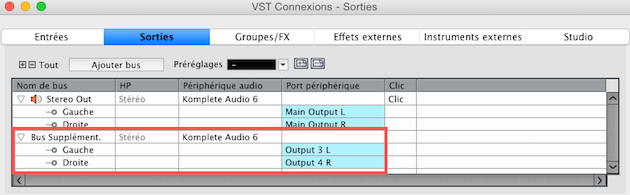
Ajouter un bus d'entrées
- Ouvrez le menu Périphériques et choisissez VST Connexions.
- Sélectionnez l'onglet Entrées et cliquez sur le bouton Ajouter bus.
Remarque : si vous avez déjà configuré des bus qui ne fonctionnaient pas correctement, appliquez leur un clic droit et choisissez Supprimer bus dans le menu contextuel.
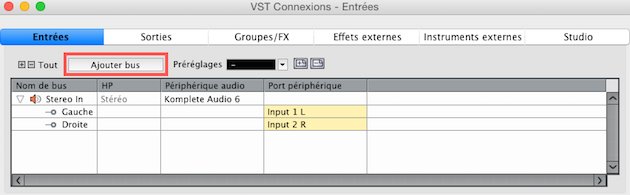
- Si vous avez besoin de connexions stéréo entrant dans Cubase (par ex. sortie d'un mixer, synthétiseur stéréo), réglez choisissez Stéréo sous Configuration et 1 sous Count. Si vous avez besoin d'une connexion mono entrant dans Cubase (par ex. un microphone), choisissez Mono sous Configuration et 2 sous Count. Sous Nom de bus, vous pouvez renommer votre bus d'entrée. Dans notre exemple, nous l'avons nommé Bus Supplément. Cliquez sur Ajouter bus pour créer le bus.

- Cette opération a maintenant crée une nouvelle entrée Stéréo ou deux entrées Mono, par lesquelles de l'audio venant de l'entrée de votre carte son Native Instruments peut être routée vers Cubase pour l'enregistrement. Ensuite, cliquez sur la colonne Port périphérique pour sélectionner les entrées audio de votre interface pour vous nouveaux bus d'entrée.